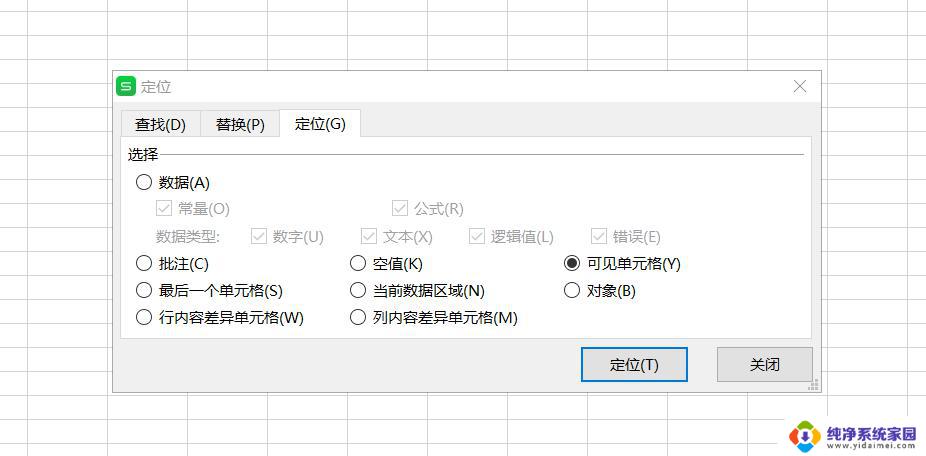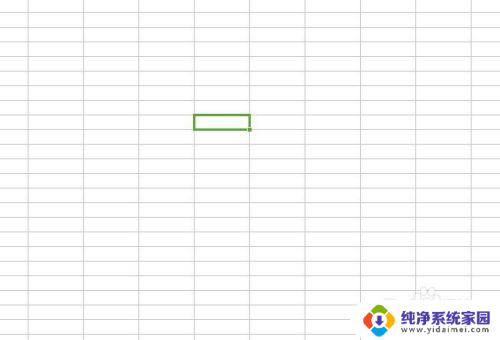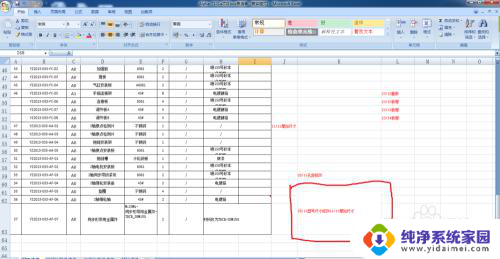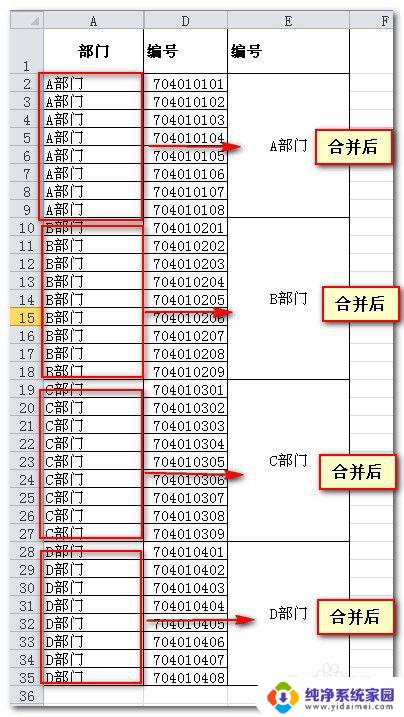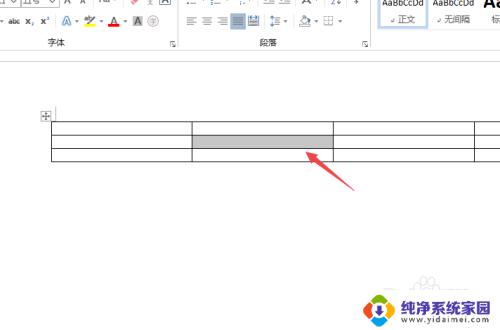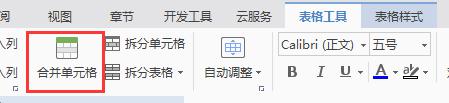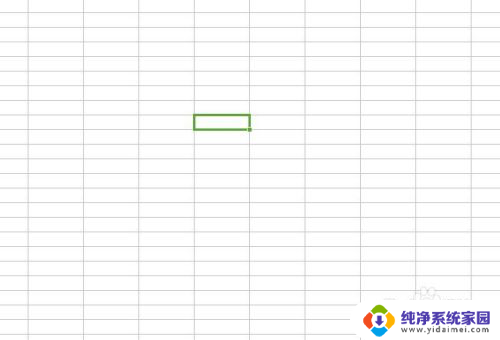复制可见单元格粘贴到可见单元格:简单易学的Excel技巧,教你如何复制可见单元格并粘贴到可见单元格
复制可见单元格粘贴到可见单元格,近年来随着科技的不断发展,复制和粘贴功能已经成为我们日常生活中的重要一环,无论是在文本编辑、电子表格还是网页浏览等各种场景中,复制和粘贴都能够提高我们的工作效率和便利性。特别是在处理大量数据或者需要重复操作的情况下,复制和粘贴功能更是发挥了巨大的作用。通过简单的操作,我们可以将一个单元格的内容复制到另一个单元格中,实现数据的快速传递和整理。复制和粘贴功能虽然简单易用,但也需要我们正确使用,以避免因错误操作而引发的问题。我们应该充分认识到复制和粘贴的重要性,并学会合理运用这一功能,以提高工作效率和减少错误。
操作方法:
1.复制粘贴内容
打开excel后,复制需要粘贴到可见单元格的内容。

2.框选可见单元格区域
复制完成后,框选需要粘贴的可见单元格的区域。一定要框选准确。
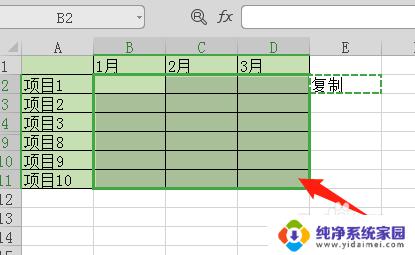
3.点击定位
在工具栏中找到查找,在下拉选项中点击定位。也可以利用快捷键Ctrl+G快速定位。
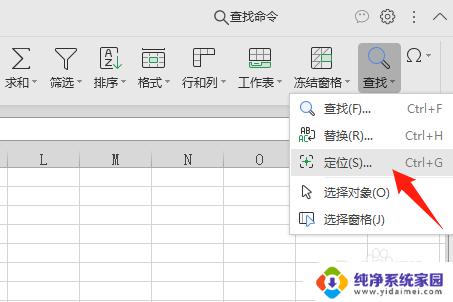
4.选择可见单元格
在定位提示框中,选择可见单元格,点击定位。
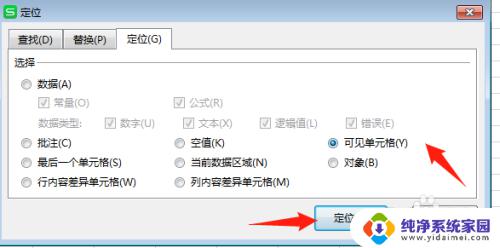
5.进行粘贴
点击定位后,最开始框选的可见单元格就被选中了,进行粘贴操作。
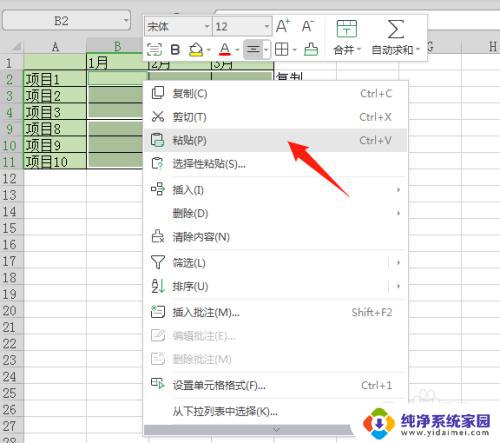
6.查看效果
粘贴后,复制的内容就被粘贴到可见单元格中。取消隐藏,查看粘贴效果即可。
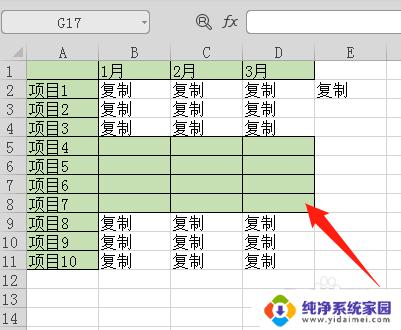
以上是将可见单元格的内容复制并粘贴到另一个可见单元格中的全部步骤,如果遇到相同问题的用户,可以按照本文中介绍的步骤进行修复,希望这篇文章对大家有所帮助。